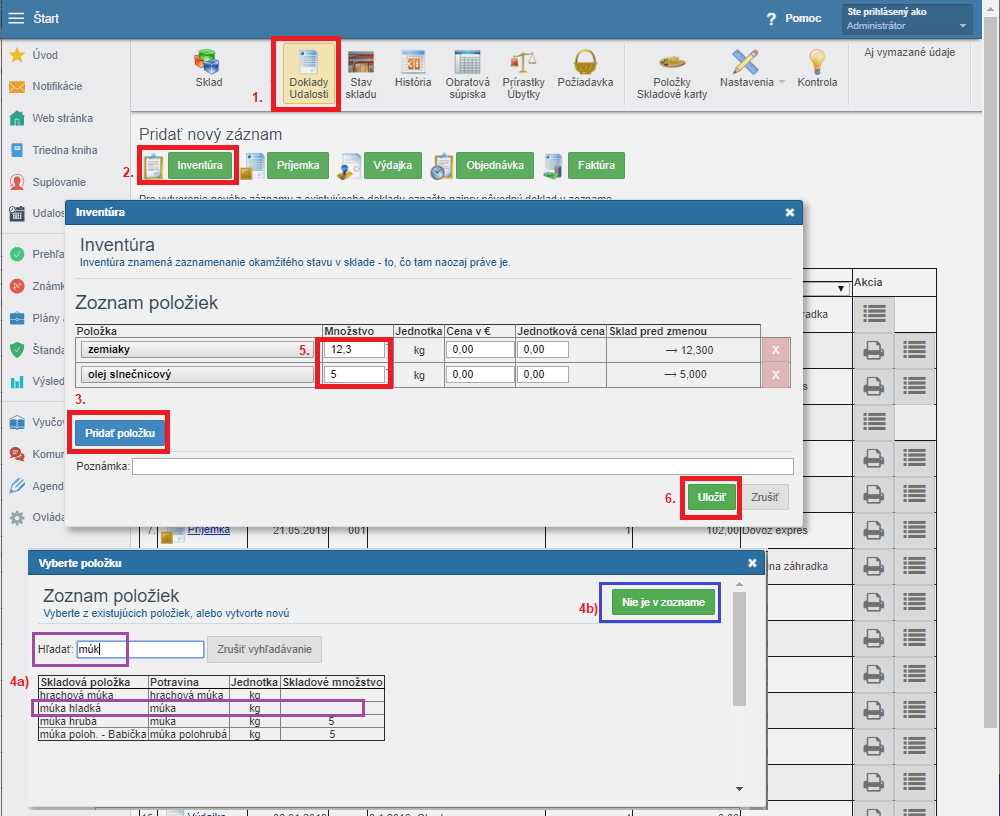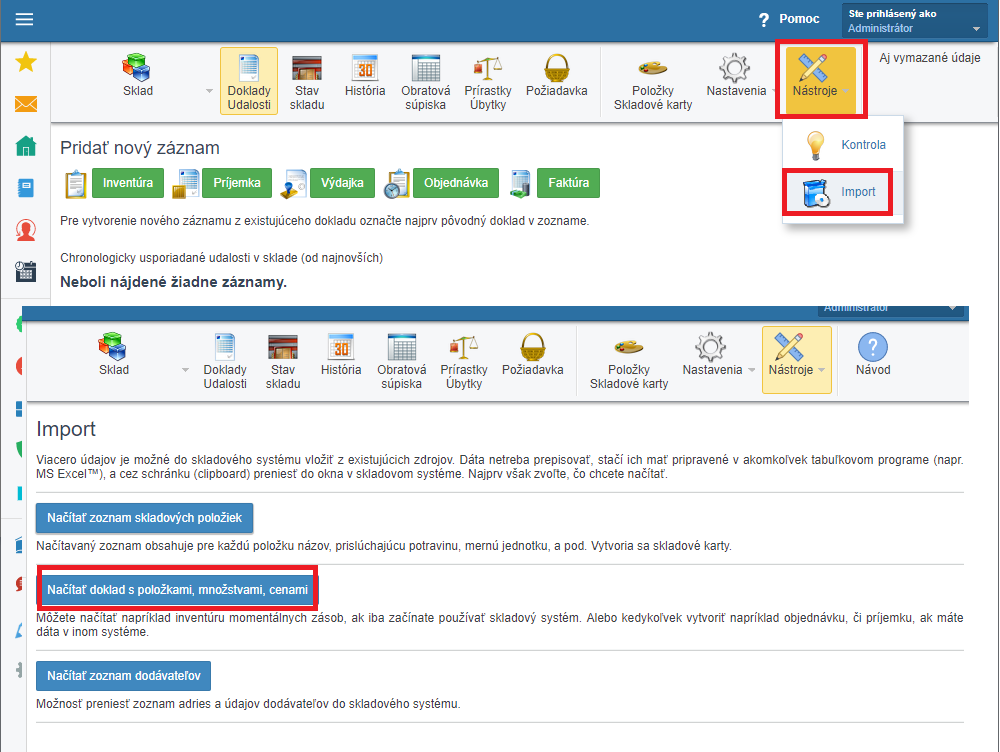Inventúra
Všetky doklady, vrátane Inventúry, sa nachádzajú v časti 'Doklady, Udalosti'.
Tu sa dajú pridávať nové doklady - cez zelené tlačidlo a tiež je tu zoznam všetkých doteraz zaznamenaných dokladov.
Viac Doklady a udalosti v sklade (príjem, výdaj, faktúry).
KEDY ZADÁVAŤ INVENTÚRU
Inventúrou sa zadáva (prepíše) stav zásob, preto sa používa iba v dvoch prípadoch:
1. úplne na začiatku - keď začínate používať skladové hospodárstvo
-> zadávate tovar, ktorý máte aktuálne v sklade - množstvo aj cenu
-> cenu zadávajte jednotkovú - keďže zvyčajne v sklade nie je plné množstvo, prípadne celkovú (systém dopočíta jednotkovú)
-> ak máte v sklade jeden tovar z viacerých nákupov a tie boli v inej jednotkovej cene, je potrebné zadať takúto položku samostatne viackrát -> pre príslušné množstvo príslušnú jednotkovú cenu
-> všetky položky zadávajte na jeden doklad - spoločnú inventúru
2. počas roka - iba ak potrebujete zrevidovať (zosúladiť) stav v systéme so stavom v sklade
-> ak je problém, že v sklade chýba/prevyšuje tovar oproti tomu ako je vedené v systéme
-> ak ste počas roka zadali výdaj nejakej položky z nesprávnej zásoby alebo v nesprávnej cene a nechcete robiť opravu v už uzavretom staršom období
* pri nesprávnom výdaji sa zvyčajne ťahá záporná zásoba (v množstve a/alebo cene), prípadne je nulová zásoba v množstve, ale nenulová v cenách => je potrebné zrevidovať v systéme nesprávne vedené zásoby/ceny
Pri takejto inventúre je potrebný aj Inventúrny súpis a inventarizačný rozdiel.
O inventarizačný rozdiel treba upraviť aj prevarenosť - kumulovaný rozdiel finančného hospodárenia - Ako zadať počiatočný rozdiel pre finančné hospodárenie
Na doklade Inventúra je okrem účtovného dátumu aj kolónka pre 'Časové vymedzenie' - je dôležité ak v rovnaký deň robíte aj bežný príjem/výdaj.
Inventúru je vtedy potrebné zaradiť časovo v rámci dňa ku týmto ostatným dokladom a to buď:
->'na začiatku dňa' = pred príjemky a výdajky daného dňa => množstvo na príjemkách/výdajkách zvýši/zníži zásoby zadané na inventúre
-> alebo 'na konci dňa' = za príjemky a výdajky daného dňa => množstvo zadané na inventúre nastaví (opraví) stav zásob skladu
MANUÁLNE ZADANIE INVENTÚRY
Po kliknutí na zelené tlačidlo 'Inventúra' (2.) sa otvorí dialógové okno, kde jednotlivo pridáte položky (skladové karty) cez modré tlačidlo 'Pridať položku' (3.).
V ďalšom dialógovom okne v zozname položiek môžete:
4 a) vyhľadať a vybrať položku, ak už existuje skladová karta, alebo
4 b) vytvoriť novú skladovú kartu pre položku, ktorá ešte 'Nie je v zozname' (zelené tlačidlo)
V doklade potom vypíšete k jednotlivým položkám množstvo a cenu surovín (5.), ktoré sú práve v sklade a nakoniec dáte 'Uložiť' (6.)
Inventúru si môžete ukladať aj priebežne - nie je nutné zadať všetky položky naraz. Každý doklad sa dá neskôr otvoriť a ďalej editovať.
! Určite však nezadávajte počiatočný stav zásob pre každú položku ako samostatný doklad 'Inventúra'.
IMPORT INVENTÚRY z iného jedálenského systému
Pre uľahčenie prechodu medzi systémami je možné inventúru - počiatočný stav zásob aj importovať.
Nutným predpokladom však je, že máte z doterajšieho systému k dispozícii dáta v exceli.
Je tiež dobré, ak si v EduPage najprv vytvoríte Skladové karty - položky.
Import prebieha podobne ako importy na iných miestach v EduPage:
-> v Exceli je treba mať pripravené dáta v štruktúre ako je cieľ v EduPage (doklad inventúra) vrátane hlavičky
potrebné údaje pre import: názov položky, zostatkové množstvo a príslušná jednotková cena (prípadne celková cena zostatkového množstva)
-> v Exceli vyznačte oblasť s dátami a použitím Ctrl+C a Ctrl+V skopírujete a vložte do dialógového okna v EduPage
-> spárujte hlavičku z Excelu s pomenovaniami v EduPage
-> prípadné neprepojené položky napárujte manuálne
Viac Sklad - import údajov z iného softvéru.
Poznámka pre CZ používateľov ku skladovému hospodárstvu
----------------------
Zoznam všetkých návodov pre modul Školská Jedáleň

 English
English  Deutsch
Deutsch  España
España  Francais
Francais  Polish
Polish  Russian
Russian  Čeština
Čeština  Greek
Greek  Lithuania
Lithuania  Romanian
Romanian  Arabic
Arabic  Português
Português  Indonesian
Indonesian  Croatian
Croatian  Serbia
Serbia  Farsi
Farsi  Hebrew
Hebrew  Mongolian
Mongolian  Bulgarian
Bulgarian  Georgia
Georgia  Azerbaijani
Azerbaijani  Thai
Thai  Turkish
Turkish  Magyar
Magyar